
完全定义草图命令可以根据草图几何现有的状态,自动添加草图几何中相关的约束,如尺寸约束、几何约束等。
在完成草图绘制后,单击【尺寸与几何关系】工具栏中的 【完全定义草图】按钮,系统弹出【完全定义草图】对话框,如 图2-183所示。
【完全定义草图】按钮,系统弹出【完全定义草图】对话框,如 图2-183所示。
下面具体介绍【完全定义草图】对话框中的参数含义。
 【要完全定义的实体】选项组
【要完全定义的实体】选项组
可以选择全部草图实体,也可以指定部分草图实体进行完全定义。单击【计算】按钮,系统会自动分析草图并添加相应的几何关系和尺寸。
 【几何关系】选项组
【几何关系】选项组
可以选择的几何关系有:水平、竖直、共线、垂直、平行、中点、重合、相切、同心、相等十种,可以自定义其中几种,也可以选择所有关系。
 【尺寸】选项组
【尺寸】选项组
 水平或竖直尺寸方案:有3种不同的标注尺寸方案分别是尺寸链、基准、链。
水平或竖直尺寸方案:有3种不同的标注尺寸方案分别是尺寸链、基准、链。
 基准:可以设置尺寸基准,系统默认为原点。
基准:可以设置尺寸基准,系统默认为原点。
 尺寸放置:可以选择尺寸放置的位置。
尺寸放置:可以选择尺寸放置的位置。
【课堂举例2-45】完全定义草图(www.daowen.com)
01打开素材“第2章\2-45完全定义草图.prt”文件,如图2-183所示。
02单击【尺寸与几何关系】工具栏中的 【完全定义草图】按钮,系统弹出【完全定义草图】对话框,如错误!未找到引用源。所示。
【完全定义草图】按钮,系统弹出【完全定义草图】对话框,如错误!未找到引用源。所示。
03在【要完全定义的实体】选项组中选择草图中所有实体,在【几何关系】选项组中选择【取消选择所有】并单击水平、竖直、共线等几何约束按钮,在【尺寸】选项组中的标注尺寸方案中选择尺寸链,其他均按照系统默认设置。
04单击【计算】按钮,系统自动以原点作为参考点,标注出水平方向和竖直方向的尺寸,并添加几何约束,如错误!未找到引用源。所示。
05单击对话框中的 【确定】按钮,完成草图的完全定义。
【确定】按钮,完成草图的完全定义。
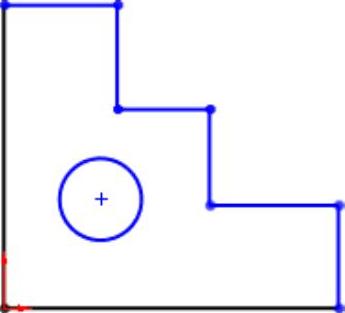
图2-183 草图素材
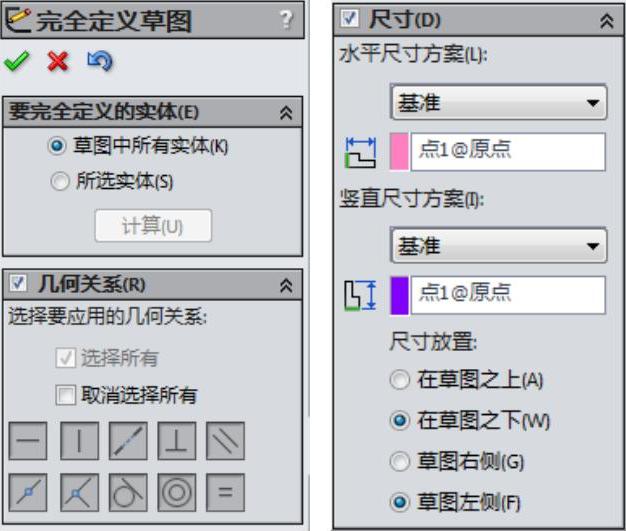
图2-184 【完全定义草图】对话框
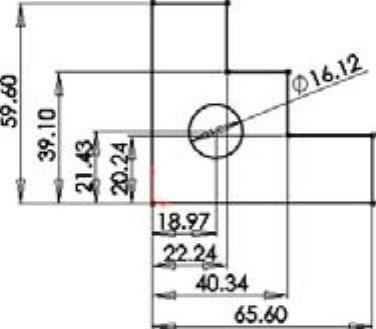
图2-185 完全约束草图
免责声明:以上内容源自网络,版权归原作者所有,如有侵犯您的原创版权请告知,我们将尽快删除相关内容。





